如何清理ie缓存,小编教你win7如何清理ie缓存
- 分类:Win8 教程 回答于: 2018年01月30日 14:01:27
我们都知道windwos系统自带ie浏览器,如果常常使用ie浏览器,就会在使用浏览器的过程中,缓存一些浏览信息,这样浏览器就产生很多缓存。没有及时清理,就会占用大量C盘空间。就会容易导致浏览器使用变得不灵光,那么win7怎么清除ie缓存?为此,小编就给大家带来了win7清理ie缓存的图文解说了。
网上冲浪时,会有一些记录信息缓存下来,由于这些缓存记录默认是保存在系统C盘中的,若用户没有及时清理,就会占用大量C盘空间,导致存储空间不够用,那么在Win7系统下该怎么清除ie浏览器缓存呢?下面,小编就来跟大家介绍win7清理ie缓存的方法了。
win7如何清理ie缓存
点击开始菜单,依次展开所有程序--附件—记事本,创建个新的记事本
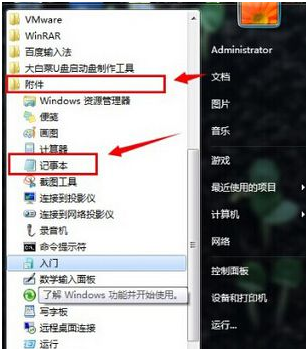
ie缓存图-1
复制粘贴下面代码进新建的记事本中。
echo off
color 0a
cd
cls
::Title 正在清理本机所有帐户下cookie和浏览器垃圾文件
dir “%SystemDrive%Documents and Settings” adb 》%SystemDrive%DirTmp.txt
for f %%a in (%SystemDrive%DirTmp.txt) do del f s q “%SystemDrive%Documents and Settings%%aCookies.”&del f s q “%SystemDrive%Documents and Settings%%aLocal SettingsTemporary Internet Files.”
del f q %SystemDrive%DirTmp.txt
pause
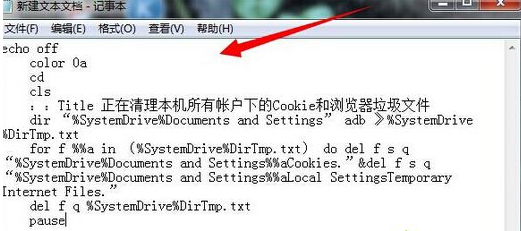
ie图-2
选择文件,点击另存为,把文件名定为“1.bat”完成设置
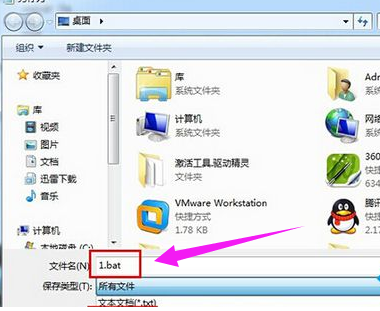
缓存垃圾图-3
双击打开1.bat快速清除系统所有浏览缓存和浏览器cookies文件
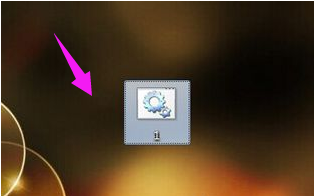
ie图-4
当然若用户知道ie浏览器缓存所保存的位置的话,也可直接打开相应的文件夹进行缓存清理。
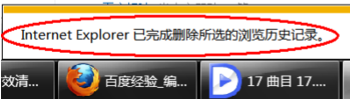
ie缓存图-5
以上就是win7清理ie缓存的操作方法了。
 有用
26
有用
26


 小白系统
小白系统


 1000
1000 1000
1000 1000
1000 1000
1000猜您喜欢
- win8没有介质怎么重置电脑2020/12/19
- 【Win8图标盾牌】保护您的电脑安全..2024/04/05
- 一键重装系统windows8的步骤图解..2022/10/16
- 最新win8激活密钥大全2024/01/02
- win8无法打开网页2024/03/18
- 笔记本声音太小,小编教你笔记本电脑声..2018/01/22
相关推荐
- 2g内存win82024/01/29
- Win8密码破解技巧大揭秘!2024/08/22
- Win8屏保时间设置及使用方法..2023/10/30
- 解决无忧一键重装win7教程2019/04/07
- 淘宝分期付款怎么弄教程2019/11/12
- 电脑无法开机怎么重装系统win8..2022/06/12














 关注微信公众号
关注微信公众号



